有很多用户觉得用u盘启动进入pe安装系统是件很复杂的事,其实并不难,只要制作好一个u盘pe启动盘,就可以进入pe中安装系统了,下面介绍一下u盘如何进pe系统安装系统。
进入u盘pe系统安装步骤阅读
1、将U盘插在电脑的USB接口,开机并不断按下启动U盘快捷键。
2、在进入系统启动菜单中选择有USB字样的选项并回车。
3、重启电脑,选择YunQiShi PE进入系统。
4、等待进入系统后无需操作,云骑士会自动打开进行安装系统。
5、安装过程中弹出引导修复工具,进行写入引导文件,点击确定。
6、提示检测到PE文件,点击确定进行PE引导菜单回写。
7、安装完成后,拔掉所有外接设备,然后点击立即重启。
8、重启过程中,选择Windows 10系统进入,等待安装。
9、弹出自动还原驱动文件,点击是,还原本地存在的驱动备份文件。
11、弹出宽带连接提示窗口,点击立即创建,创建宽带连接。
12、等待优化完成,重启进入系统,即完成重装。
进入u盘pe系统安装操作步骤
01 将U盘插在电脑的USB接口,开机并不断按下启动U盘快捷键,U盘快捷键可以通过云骑士装机大师确认。
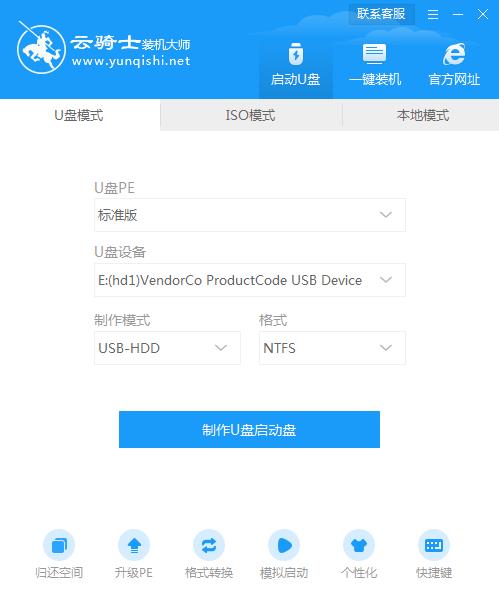
02 在进入系统启动菜单中选择有USB字样的选项并回车。

03 重启电脑,选择YunQiShi PE进入系统。

04 等待进入系统后,无需操作,云骑士会自动打开进行安装系统,大家耐心等待即可。

05 安装过程中弹出引导修复工具,进行写入引导文件,点击确定。

06 提示检测到PE文件,点击确定进行PE引导菜单回写。

07 安装完成后,拔掉所有外接设备,如U盘、移动硬盘、光盘等,然后点击立即重启。

08 重启过程中,选择Windows 10系统进入,等待安装。

09 弹出自动还原驱动文件,点击是,还原本地存在的驱动备份文件。

10 弹出选择操作系统界面,选择windows 10,回车进入系统,之后无需操作,耐心等待系统准备就绪,升级优化。

11 升级优化过程中,弹出宽带连接提示窗口,可以点击立即创建,创建宽带连接。同时有软件管家工具,可以自行选择常用的软件,一键安装即可。

12 等待优化完成,重启进入系统,即完成重装。

在电脑长时间使用后,总是出现严重的卡顿现象。有时候我们会选择清理磁盘垃圾文件来释放内存,但在手动清理时,总会因为不留意就会误删文件。这时候应该怎么处理呢?下面小编就分享下使用云骑士PE工具来恢复误删的文件的方法。
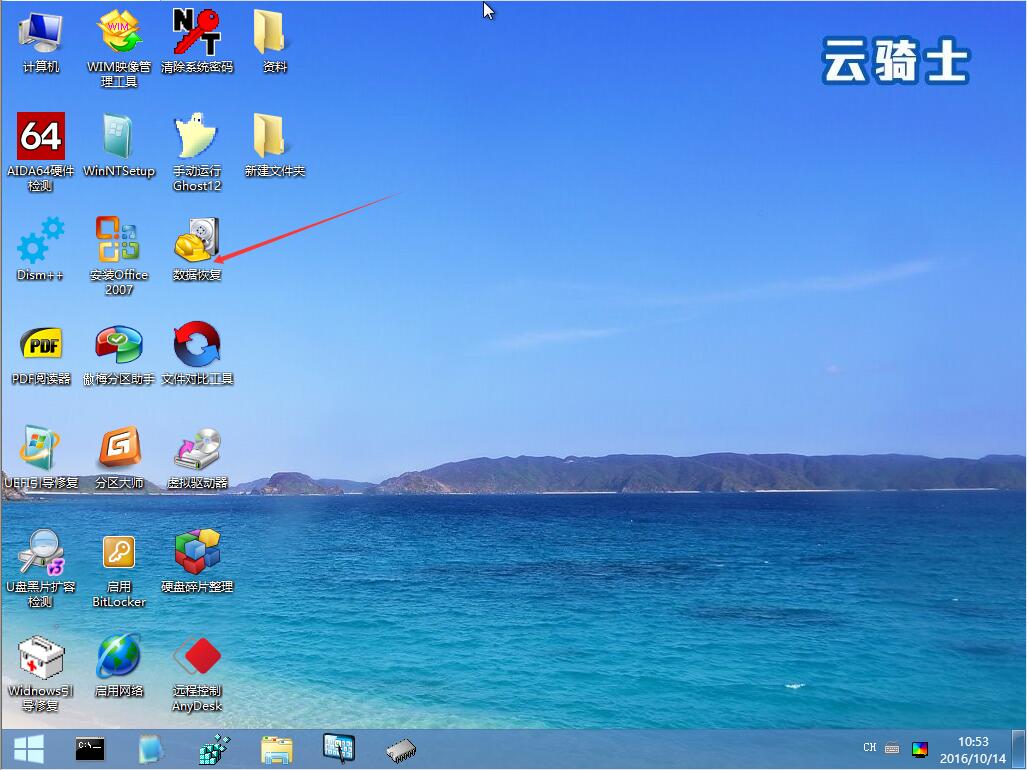
U盘因其小巧,携带方便而深受用户的喜爱,用户可以使用它来存储资料。但有时候也会遇到这样的情况,就是U盘使用没几天就坏了,且内存也没有实际上的大,那么该如何检测U盘质量呢?下面就一起来看看云骑士PE系统里的USB芯片无忧工具检测U盘质量的使用教程。
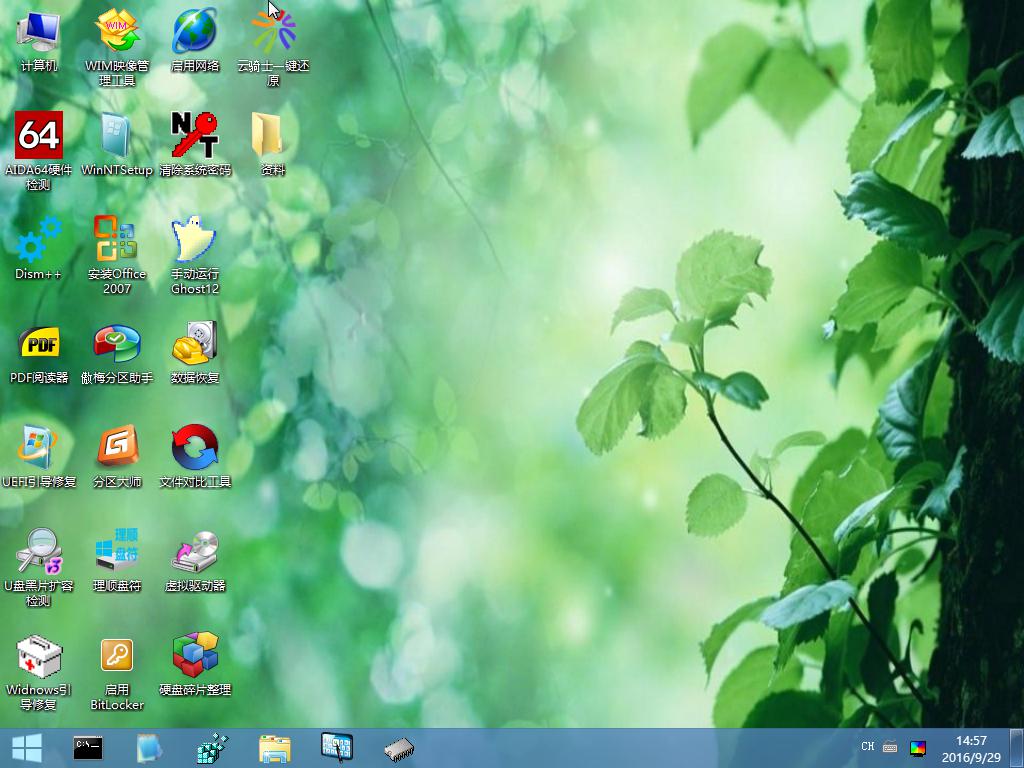
相关内容

















































































